在使用电脑的过程中,控制面板是一个至关重要的工具,用户可以通过它对电脑的各项设置进行调整和管理。然而,不同的操作系统版本中,控制面板的位置和访问方法有所不同,很多用户对如何快速找到控制面板感到困惑。本文将详细介绍在电脑中如何找到控制面板,并根据不同的操作系统,提供四种常见的方法,帮助用户轻松找到并使用控制面板。

一、通过开始菜单访问控制面板
1、对于Windows 10和Windows 11的用户,通过开始菜单访问控制面板是最为常见的方式。在Windows 10系统中,用户可以点击屏幕左下角的开始按钮,然后在弹出的菜单中找到“设置”选项。然而,直接在“设置”中并没有显示控制面板,而是进入了“系统设置”。为了找到控制面板,用户需要在“开始”菜单中搜索框内输入“控制面板”,然后在搜索结果中点击控制面板图标。
2、对于Windows 11,虽然开始菜单的设计发生了较大变化,但搜索功能依然是访问控制面板的重要途径。在Windows 11的开始菜单中,用户只需点击搜索框,输入“控制面板”即可看到该程序。点击后,用户便可以进入控制面板界面,开始调整所需的设置。
3、通过开始菜单搜索控制面板是最直接的一种方法,尤其适用于不熟悉文件目录结构的用户。通过这种方法,用户无需深入系统的文件夹,也能快速找到并打开控制面板。
二、使用“运行”命令访问控制面板
1、另一种常见的找到控制面板的方法是使用Windows操作系统中的“运行”命令。用户可以通过快捷键“Win + R”打开运行窗口,输入“control”命令,然后按回车键即可直接打开控制面板。这种方法快捷方便,适合需要快速进入控制面板的用户。
2、值得注意的是,“运行”命令不仅可以帮助用户打开控制面板,还可以通过输入特定命令快速访问控制面板中的各种工具。例如,输入“control printers”可以直接进入“设备和打印机”界面,而“control userpasswords2”可以进入用户账户设置界面。
3、使用“运行”命令访问控制面板的好处在于,它不需要通过繁琐的菜单操作,适合经常需要调整系统设置的高级用户。虽然这种方法可能对新手用户有一定的难度,但通过熟悉命令,用户可以更加高效地使用控制面板。
三、通过文件资源管理器访问控制面板
1、文件资源管理器是Windows系统中常用的文件管理工具,它不仅用于管理文件和文件夹,还可以帮助用户找到控制面板。在资源管理器中,用户可以点击左侧的“此电脑”选项,然后在地址栏输入“控制面板”,按回车键即可进入控制面板。
2、通过文件资源管理器访问控制面板的优点在于,它为用户提供了一种较为直观的方式。用户可以通过查看文件路径,了解操作系统的文件结构。对于一些需要频繁访问控制面板的用户来说,这种方法可以帮助他们更好地了解Windows系统的整体布局。
3、虽然这种方法看起来稍显繁琐,但它对于一些专业用户来说是一个不可忽视的工具,特别是那些需要同时管理多个任务或设置的用户。通过文件资源管理器,用户还可以同时打开多个控制面板窗口,提高工作效率。
四、通过快捷方式访问控制面板
1、为了提高工作效率,Windows操作系统允许用户创建控制面板的快捷方式。用户只需右键点击桌面空白处,选择“新建”->“快捷方式”,然后在弹出的窗口中输入“control”命令并点击下一步,最后为快捷方式命名并保存。创建完成后,用户可以通过双击该快捷方式直接访问控制面板。
2、创建控制面板快捷方式的好处在于,用户可以将控制面板放在桌面上,方便随时访问。这种方法尤其适合那些需要频繁调整电脑设置的用户,如系统管理员或技术支持人员。通过快捷方式,用户可以节省寻找控制面板的时间,直接进入所需的操作界面。
3、对于希望个性化调整电脑设置的用户来说,创建控制面板快捷方式是一种非常实用的方法。它不仅提升了操作的便捷性,还让用户的工作环境更加高效和个性化。
五、总结:
通过本文的介绍,读者应当了解了几种常见的方法来快速找到并访问控制面板。从开始菜单搜索到通过文件资源管理器、运行命令以及快捷方式的创建,每一种方法都有其适用的场景和优缺点。无论是普通用户还是高级用户,都可以根据自己的需求选择最合适的方式来操作控制面板。
总的来说,控制面板是Windows操作系统中一个不可或缺的工具,能够帮助用户进行各项系统设置的管理。熟练掌握这些方法,可以大大提高日常使用电脑的效率。
本文由发布,如无特别说明文章均为原创,请勿采集、转载、复制。
转载请注明来自德立,本文标题:《电脑里控制面板在哪找》


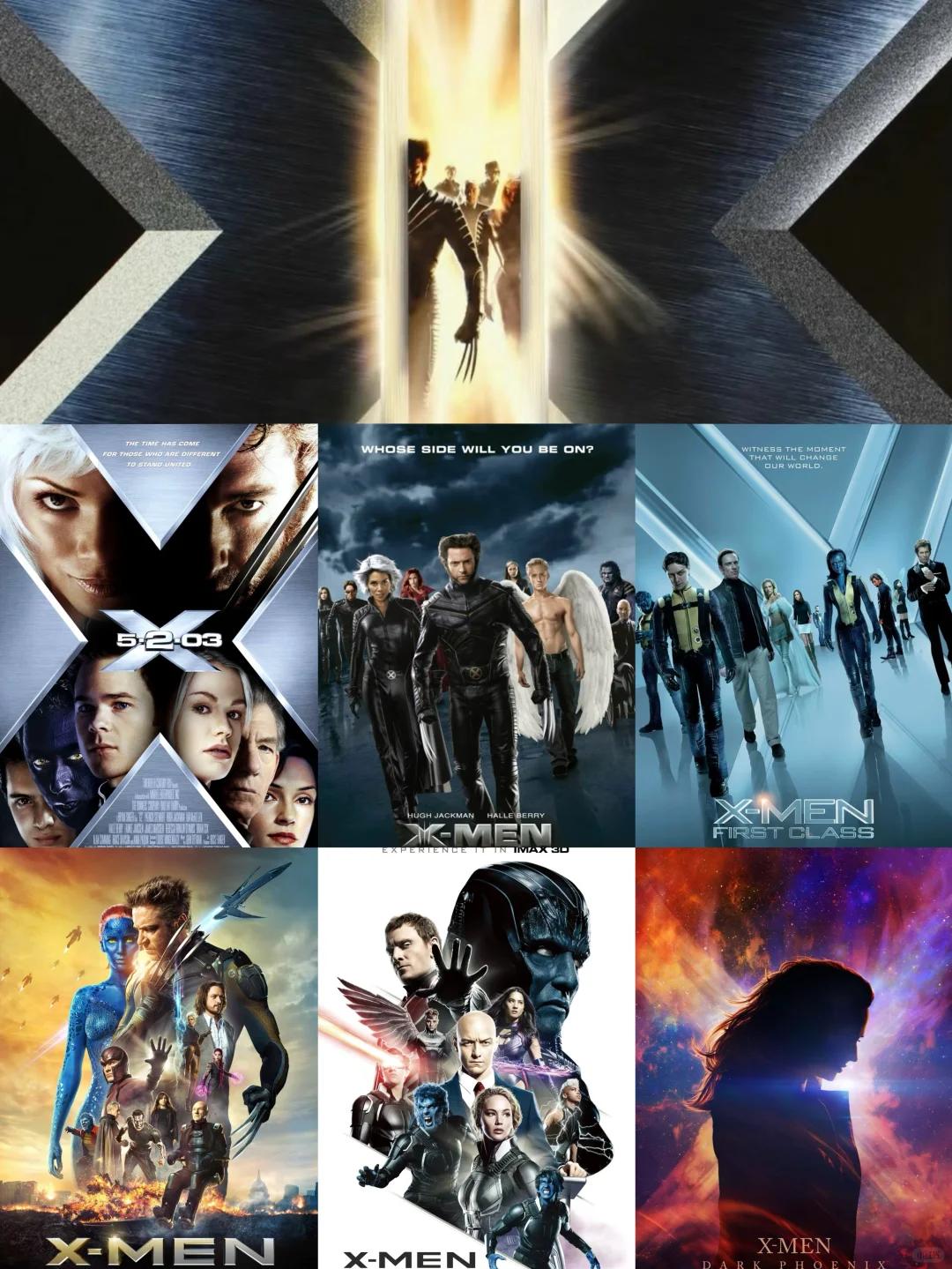

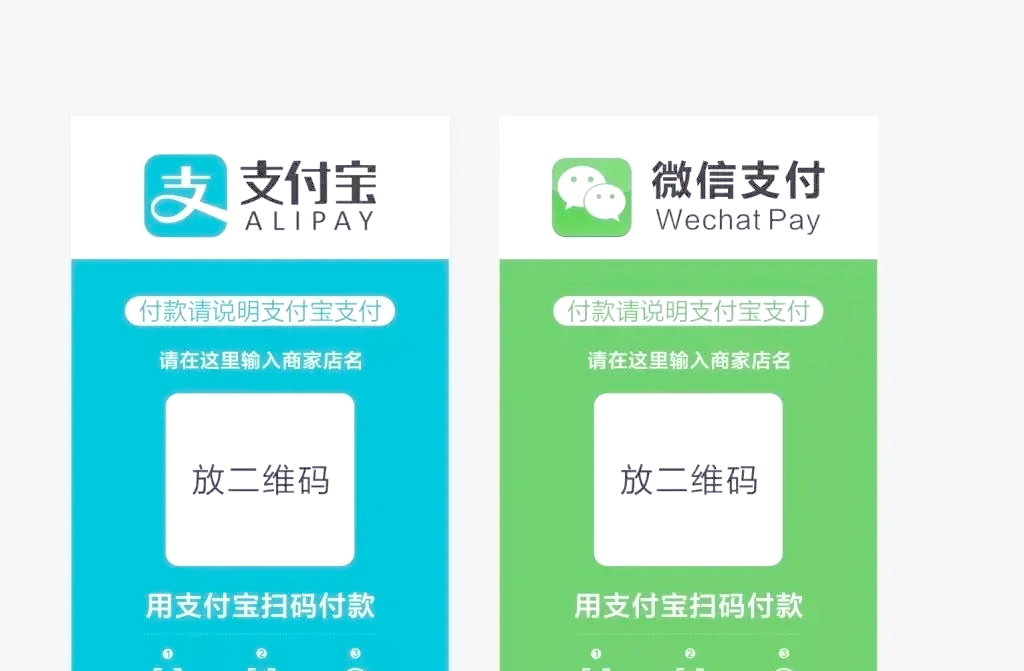

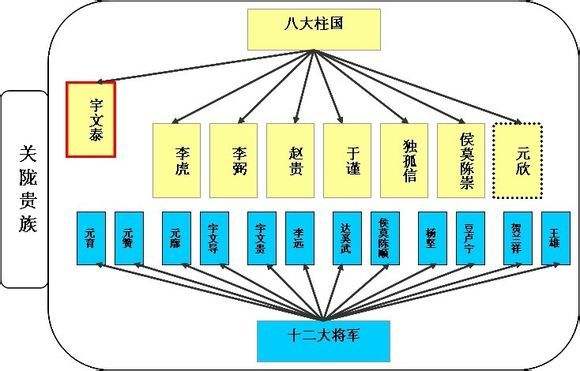
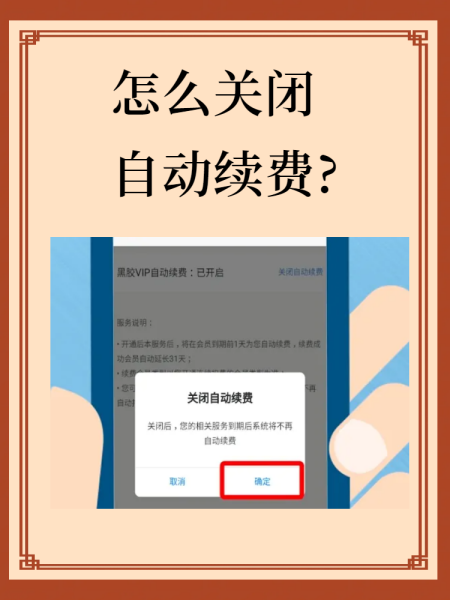

 京公网安备11000000000001号
京公网安备11000000000001号 京ICP备11000001号
京ICP备11000001号
还没有评论,来说两句吧...